Notatnik Jupyter
Ten szablon zapewnia gotowe do użycia środowisko Jupyter Notebook z obsługą GPU, zainstalowane na Twoim serwerze Trooper.AI. Został zaprojektowany, aby zapewnić płynne działanie, w tym przepływy pracy związane z nauką o danych, tworzeniem modeli AI, prototypowaniem i obliczeniami z obsługą CUDA.
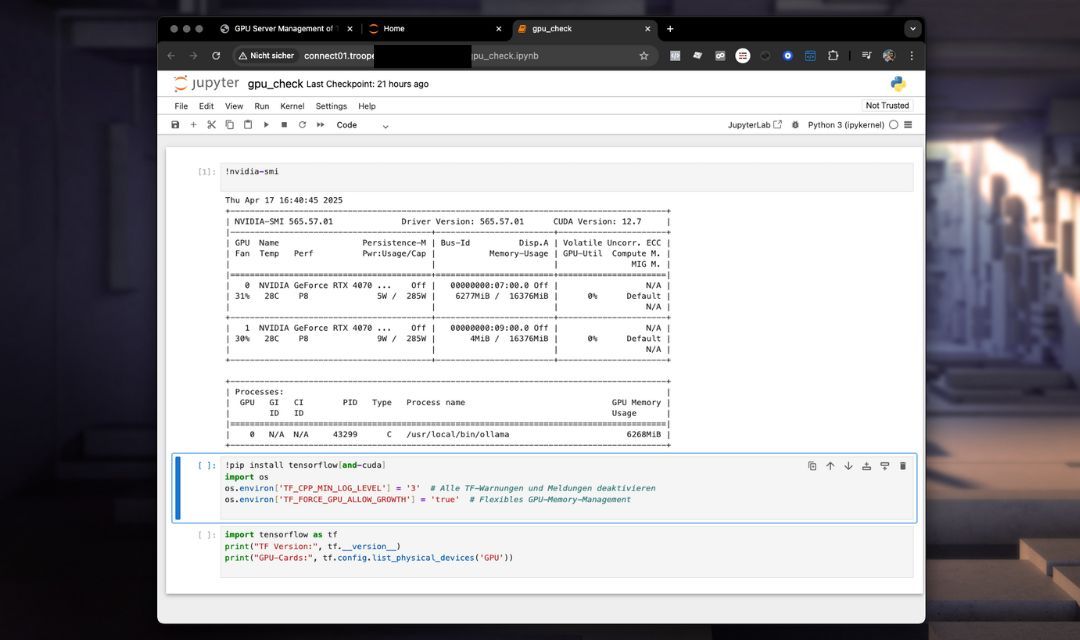
Przegląd szablonu Jupyter Notebook
Po wdrożeniu, Jupyter Notebook uruchamia się jako usługa systemowa pod użytkownikiem innym niż root. trooperaiUsługa jest zawsze dostępna po ponownym uruchomieniu i nie wymaga ręcznej reaktywacji. Możesz natychmiast rozpocząć pracę za pośrednictwem interfejsu przeglądarkowego.
Główne cechy
- Preinstalowane środowisko Python z użyciem virtualenv
- Zintegrowane wsparcie dla GPU z opcjonalną instalacją CUDA/cuDNN
- Trwały katalog roboczy znajdujący się pod adresem
/home/trooperai - Uruchamianie oparte na usłudze: Jupyter działa jako usługa systemowa i uruchamia się automatycznie
- Dostęp z tokenem lub bez tokena dla uproszczonego bezpieczeństwa
- Łatwe przesyłanie plików do Twojego GPU Server Blib
- Terminal SSH w Twojej przeglądarce z wieloma jednoczesnymi sesjami
Dostęp do Jupyter Notebook
Po wdrożeniu, Twój serwer GPU Blib automatycznie przypisuje dostępny port publiczny. Aby uzyskać dostęp do Jupyter Notebook, otwórz przeglądarkę i przejdź do:
http://your-hostname.trooper.ai:assigned-port
Numer przypisanego portu znajdziesz obok szablonu w szczegółach serwera na stronie james.trooper.ai Zobacz tutaj:
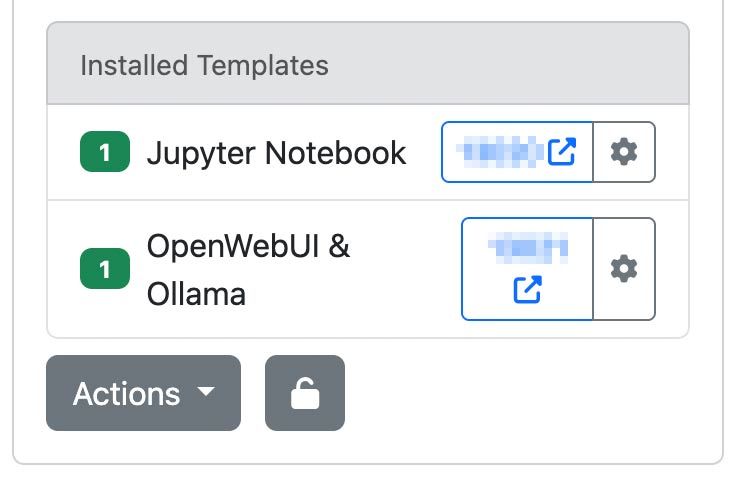
Po kliknięciu portu otworzy się nowe okno przeglądarki z listą plików katalogu domowego lub obszaru roboczego:
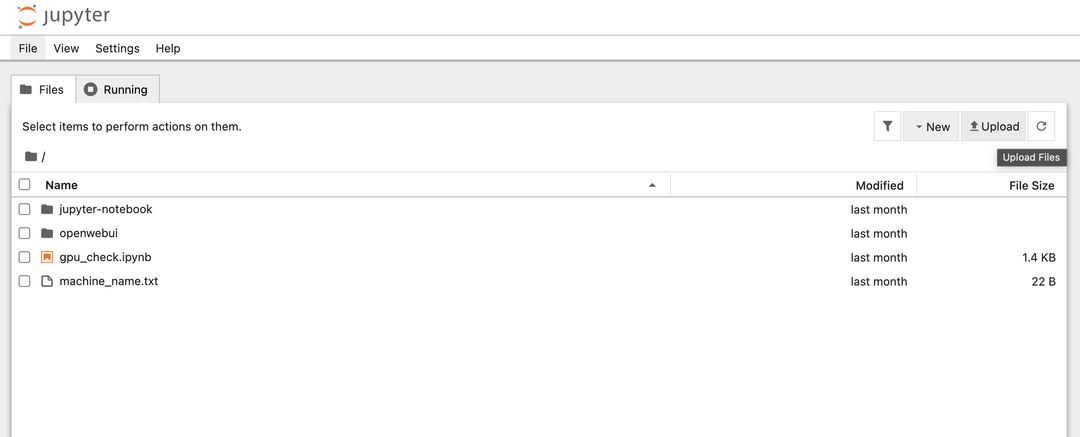
Jeśli włączona jest uwierzytelnianie tokenem, interfejs poprosi o token przy pierwszym dostępie. W przeciwnym razie notes będzie dostępny bezpośrednio. Zazwyczaj ten token jest automatycznie dodawany do adresu URL, więc nie musisz się martwić o uwierzytelnianie. Możesz zmienić lub zresetować token w Konfiguracji Szablonu.
Jupyter otwiera następujący katalog jako główny obszar roboczy:
/home/trooperai
Możesz to zmienić w Konfiguracji Szablonu, zobacz tutaj:
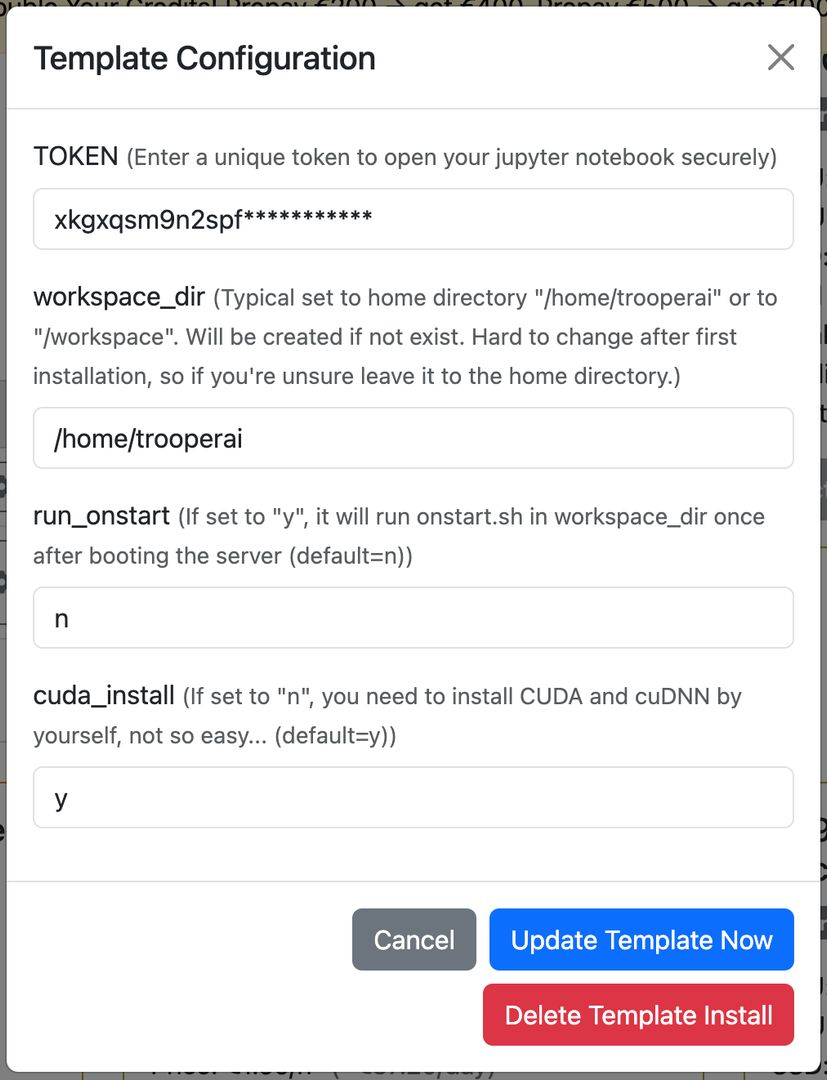
Polecamy folder domowy użytkownika (domyślnie) lub /workspace.
Możesz również aktywować automatyczne uruchamianie onstart.sh w Twoim folderze roboczym przy uruchomieniu serwera, aby uruchomić aplikację.
Weryfikacja GPU i obsługa CUDA
Szablon zawiera notes o nazwie gpu_check.ipynb aby zweryfikować dostępność GPU i konfigurację TensorFlow. Dodatkowo instaluje wszystkie niezbędne narzędzia do korzystania z CUDA w Pythonie.
Przykładowa zawartość gpu_check.ipynb:
!nvidia-smi
!pip install tensorflow[and-cuda]
import os
os.environ['TF_CPP_MIN_LOG_LEVEL'] = '3'
os.environ['TF_FORCE_GPU_ALLOW_GROWTH'] = 'true'
import tensorflow as tf
print("TF Version:", tf.__version__)
print("GPU-Cards:", tf.config.list_physical_devices('GPU'))
Możesz rozszerzyć to, aby korzystać z innych frameworków, takich jak PyTorch lub JAX.
Terminal w przeglądarce
Możesz łatwo podłączyć sesję terminala w Jupyter Notebook, która trwały aż do ponownego uruchomienia! Jak to wspaniałe? Nawet jeśli zamkniesz przeglądarkę, nadal tam będzie działać w tym terminalu, co tylko chcesz. Bardzo przydatne. Przejdź do FILE > NEW Terminal jak tutaj:
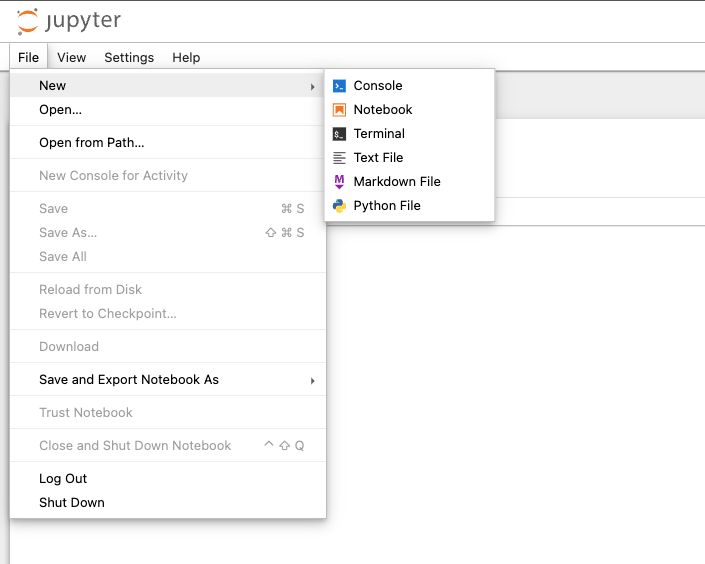
Zobaczysz okno terminala z interaktywną powłoką jak to:
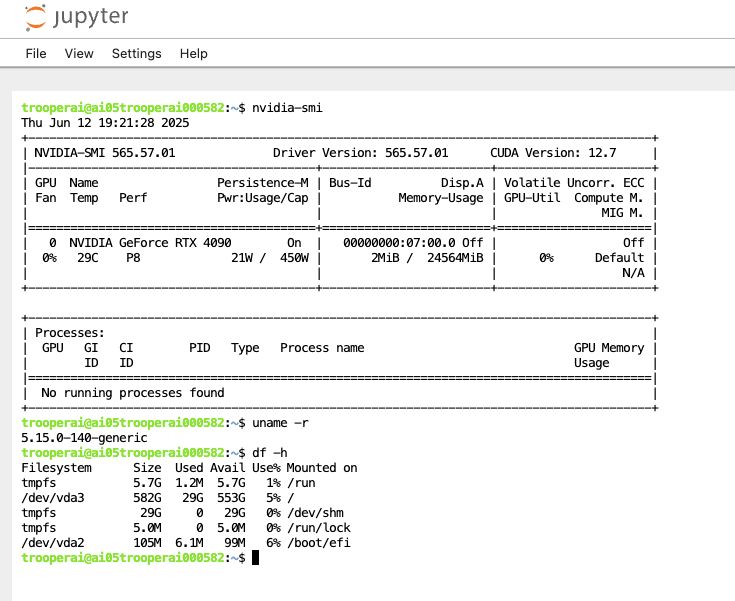
Często używamy tego, aby szybko sprawdzić coś na serwerze GPU.
Te sesje terminala kontynuują działanie, nawet jeśli zamkniesz przeglądarkę – nie ma potrzeby używania narzędzi takich jak
nohubaby procesy działały w tle. Dodatkowo wszystkie dane wyjściowe są zapisywane, co ułatwia prototypowanie bez utraty cennych informacji.
Zalecane przypadki użycia
- Eksploracja i wizualizacja danych
- Prototypowanie uczenia głębokiego i uczenia maszynowego
- Workflowy szkoleniowe oparte na GPU
- Szkolenia i warsztaty
- Przesyłaj i pobieraj pliki na serwer GPU
Import i pomoc w instalacji
Jeśli potrzebujesz zainstalować dodatkowe biblioteki w swoim Jupyter Notebook, po prostu użyj polecenia !pip install, na przykład: !pip install polecenie takie jak to:
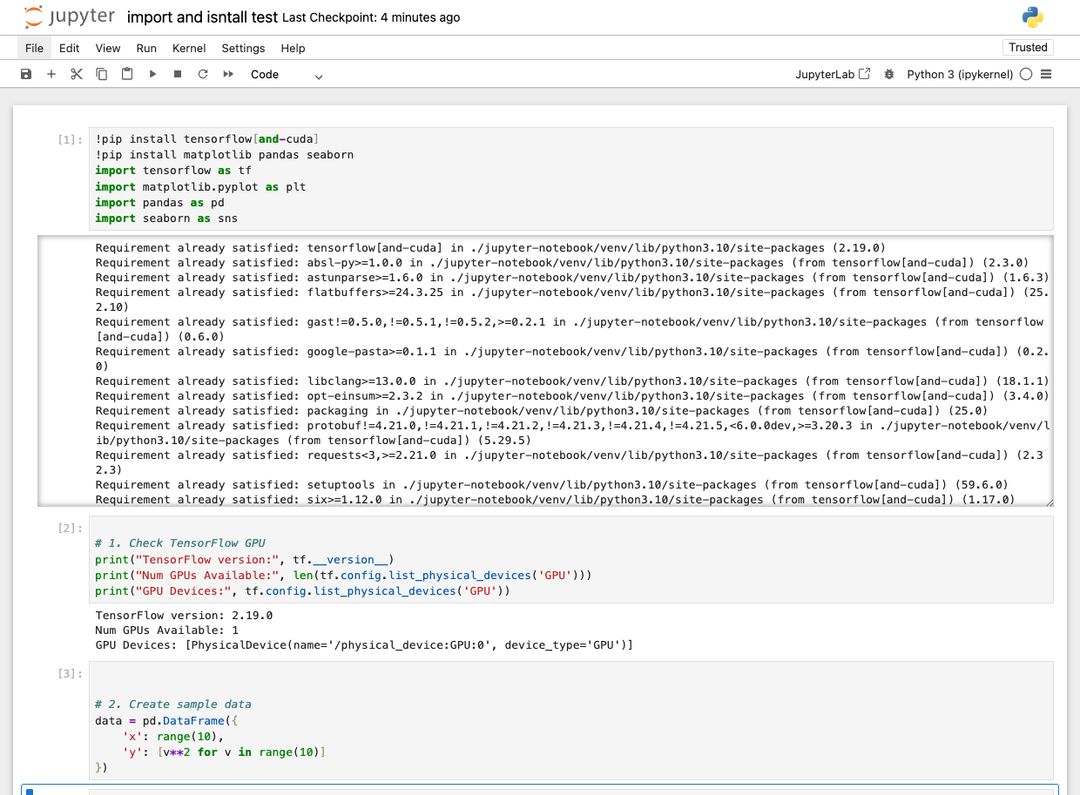
Zawsze sprawdzi, czy wszystko jest zainstalowane, a jeśli nie, to to zrobi.
Ważne: Zawsze upewnij się, że instalujesz Tensorflow z CUDA, na przykład: !pip install tensorflow[and-cuda]W przeciwnym razie nie będzie to działać z GPU.
Czy pojawiły się ostrzeżenia?
W Jupyter Notebook zawsze pojawiają się ostrzeżenia w kolorze czerwonym. Zazwyczaj nie stanowią one problemu. Zobacz tutaj:
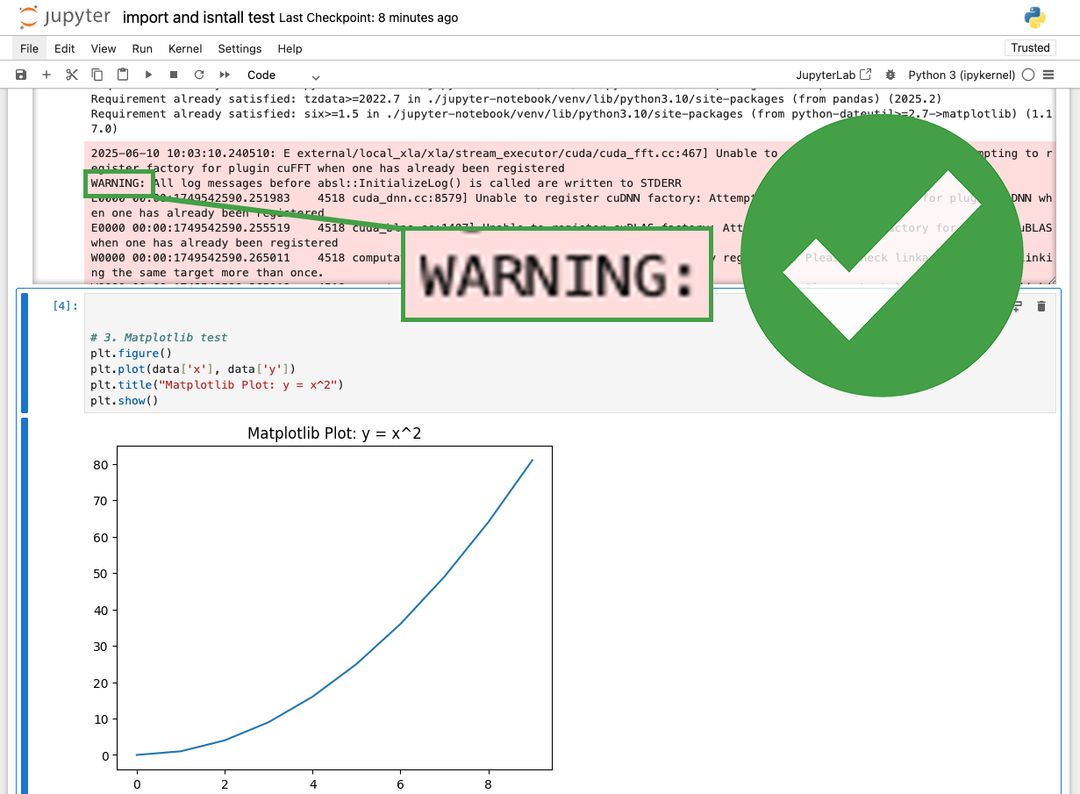
Warto to sprawdzić i upewnić się, czy ostrzeżenie dotyczy użycia GPU i czy nie obniża wydajności. Można również wyłączyć ostrzeżenia, ale zależy to od biblioteki i czasami jest to trudne. Zalecamy pozostanie przy nich.
Szczegóły systemu
Konfiguracja domyślna
- Interfejs Jupyter Notebook na automatycznie przypisanym porcie
- Środowisko wirtualne Python
~/jupyter-notebook/venv - Katalog roboczy:
/home/trooperai - Uruchamia się automatycznie po ponownym uruchomieniu
Opcjonalny stos GPU
Jeśli Twoja instancja ma zainstalowany CUDA, Jupyter automatycznie wykryje obsługę GPU. Dostępne są CUDA 12.8 i cuDNN 9.8 z kompatybilnością z TensorFlow.
Dostosowanie i skrypt uruchamiany przy starcie
Plik o nazwie onstart.sh jest zawarty w Twoim obszarze roboczym. Można go zmodyfikować, aby uruchamiać niestandardowe polecenia powłoki przy każdym uruchomieniu systemu. Aby go aktywować, skontaktuj się z działem wsparcia, aby włączyć wykonywanie skryptu onstart.
Q&A
❓ Jak zainstalować zarówno PyTorch, jak i TensorFlow z obsługą GPU używając pip?
✅ Odpowiedź:
Powinieneś zainstalować TensorFlow i PyTorch oddzielnie aby uniknąć konfliktów zależności CUDA. Poniżej znajduje się zalecany sposób użycia pip:
# Install TensorFlow with GPU support
!pip install tensorflow[and-cuda]
# Then install PyTorch with CUDA 11.8 (example)
!pip install torch torchvision torchaudio --index-url https://download.pytorch.org/whl/cu118
Do nie połączenie obu w jednym poleceniu pip, na przykład:
# ❌ Not recommended — may cause conflicts!
!pip install torch tensorflow[and-cuda]
Zamiast tego, zainstaluj je oddzielnie osobnow poprawnej kolejności.
Po instalacji przetestuj dostępność GPU w swoim notatniku:
import torch, tensorflow as tf
print("Torch CUDA:", torch.cuda.is_available())
print("TF GPUs:", tf.config.list_physical_devices('GPU'))
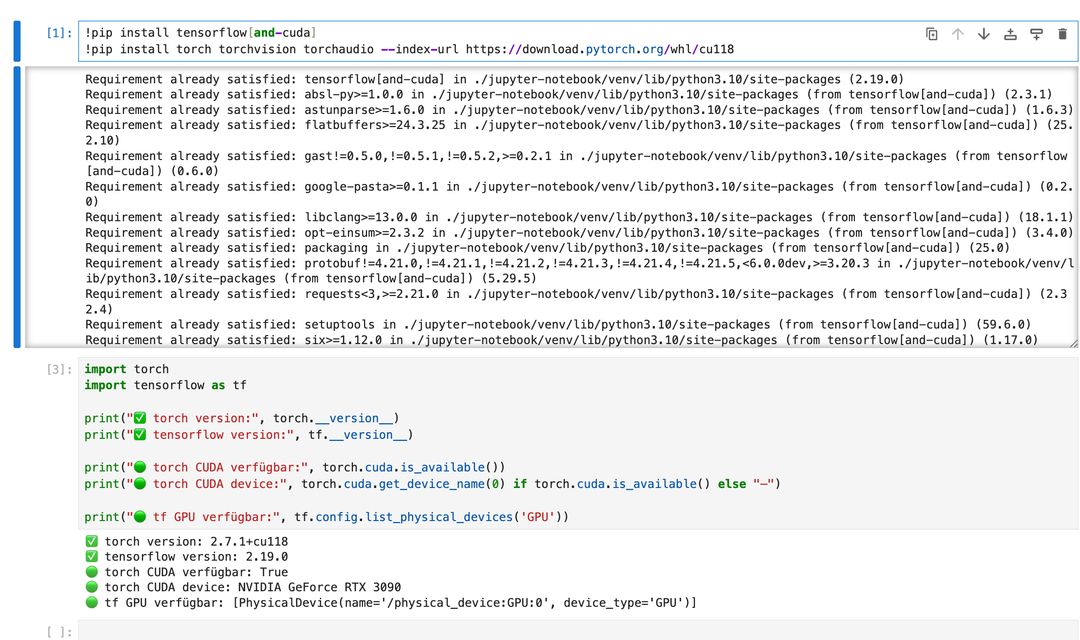
❓ Jak zainstalować pakiety przez pip przez terminal, aby użyć w Jupyter Notebook?
✅ Odpowiedź:
Twój Jupyter Notebook został skonfigurowany z wykorzystaniem dedykowanego Środowisko wirtualne PythonWięc musisz uruchomić pip z tego środowiska w terminalu. Na przykład:
/home/trooperai/jupyter-notebook/venv/bin/pip install tensorflow[and-cuda]
Aby aktywować środowisko i zainstalować interaktywnie:
source /home/trooperai/jupyter-notebook/venv/bin/activate
pip install torch torchvision torchaudio --index-url https://download.pytorch.org/whl/cu118
Po instalacji uruchom ponownie jądro swojego notebooka, aby nowe pakiety były dostępne.
Wsparcie
W przypadku problemów z instalacją, odzyskiwaniem tokenów lub rozwiązywaniem problemów z obszarem roboczym, skontaktuj się z:
- Email: support@trooper.ai
- WhatsApp: +49 6126 9289991